本文涉及pandas最常用的36个函数,通过这些函数介绍如何完成数据生成和导入、数据清洗、预处理,以及最常见的数据分类,数据筛选,分类汇总,透视等最常见的操作。
生成数据表
常见的生成数据表的方法有两种,第一种是导入外部数据,第二
种是直接写入数据。Excel中的“文件”菜单中提供了获取外部数据的功能,支持数据库和文本文件和页面的多种数据源导入。
Python支持从多种类型的数据导入。在开始使用Python进行数据
导入前需要先导入pandas库,为了方便起见,我们也同时导入numpy
库.
import numpy as np
import pandas as pd导入外部数据
df=pd.DataFrame(pd.read_csv('name.csv',header=1))
df=pd.DataFrame(pd.read_Excel('name.xlsx'))c直接写入数据
df = pd.DataFrame({"id":[1001,1002,1003,1004,1005,1006],
"date":pd.date_range('20130102', periods=6),
"city":['Beijing ', 'SH', ' guangzhou ', 'Shen
zhen', 'shanghai', 'BEIJING '],
"age":[23,44,54,32,34,32],
"category":['100-A','100-B','110-A','110-C','2
10-A','130-F'],
"price":[1200,np.nan,2133,5433,np.nan,4432]},
columns =['id','date','city','category','age',
'price'])
数据表检查
数据表检查的目的是了解数据表的整体情况,获得数据表的关键信息、数据的概况,例如整个数据表的大小、所占空间、数据格式、是否有
空值和重复项和具体的数据内容,为后面的清洗和预处理做好准备。
1.数据维度(行列)
Excel中可以通过CTRL+向下的光标键,和CTRL+向右的光标键
来查看行号和列号。Python中使用shape函数来查看数据表的维度,也就是行数和列数。
df.shape2.数据表信息
使用info函数查看数据表的整体信息,包括数据维度、列名称、数据格式和所占空间等信息。
数据表信息
df.info()
RangeIndex: 6 entries, 0 to 5
Data columns (total 6 columns):
id 6 non-null int64
date 6 non-null datetime64[ns]
city 6 non-null object
category 6 non-null object
age 6 non-null int64
price 4 non-null float64
dtypes: datetime64[ns](1), float64(1), int64(2), object(2)
memory usage: 368.0+ bytes3.查看数据格式
Excel中通过选中单元格并查看开始菜单中的数值类型来判断数
据的格式。Python中使用dtypes函数来返回数据格式。
Dtypes是一个查看数据格式的函数,可以一次性查看数据表中所
有数据的格式,也可以指定一列来单独查看
#查看数据表各列格式
df.dtypes
id int64
date datetime64[ns]
city object
category object
age int64
price float64
dtype: object
#查看单列格式
df['B'].dtype
dtype('int64')4.查看空值
Excel中查看空值的方法是使用“定位条件”在“开始”目录下的“查找和选择”目录.
Isnull是Python中检验空值的函数
#检查数据空值
df.isnull()
#检查特定列空值
df['price'].isnull()
5.查看唯一值
Excel中查看唯一值的方法是使用“条件格式”对唯一值进行颜色
标记。
Python中使用unique函数查看唯一值。
#查看city列中的唯一值
df['city'].unique()
array(['Beijing ', 'SH', ' guangzhou ', 'Shenzhen', 'shanghai', '
BEIJING '], dtype=object)6.查看数据表数值
Python中的Values函数用来查看数据表中的数值
#查看数据表的值
df.values
7.查看列名称
Colums函数用来单独查看数据表中的列名称。
#查看列名称
df.columns
Index(['id', 'date', 'city', 'category', 'age', 'price'], dtype='
object')8.查看前10行数据
Head函数用来查看数据表中的前N行数据
#查看前3行数据
df.head(3)9.查看后10行数据
Tail行数与head函数相反,用来查看数据表中后N行的数据
#查看最后3行
df.tail(3)数据表清洗
本章介绍对数据表中的问题进行清洗,包括对空值、大小写问题、数据格式和重复值的处理。
1.处理空值(删除或填充)
Excel中可以通过“查找和替换”功能对空值进行处理
Python中处理空值的方法比较灵活,可以使用 Dropna函数用来删除数据表中包含空值的数据,也可以使用fillna函数对空值进行填充。
#删除数据表中含有空值的行
df.dropna(how='any')
也可以使用数字对空值进行填充
#使用数字0填充数据表中空值
df.fillna(value=0)使用price列的均值来填充NA字段,同样使用fillna函数,在要填充的数值中使用mean函数先计算price列当前的均值,然后使用这个均值对NA进行填充。
#使用price均值对NA进行填充
df['price'].fillna(df['price'].mean())
Out[8]:
0 1200.0
1 3299.5
2 2133.0
3 5433.0
4 3299.5
5 4432.0
Name: price, dtype: float64
2.清理空格
字符中的空格也是数据清洗中一个常见的问题
#清除city字段中的字符空格
df['city']=df['city'].map(str.strip)3.大小写转换
在英文字段中,字母的大小写不统一也是一个常见的问题。
Excel中有UPPER,LOWER等函数,Python中也有同名函数用来解决
大小写的问题。
#city列大小写转换
df['city']=df['city'].str.lower()
4.更改数据格式
Excel中通过“设置单元格格式”功能可以修改数据格式。
Python中通过astype函数用来修改数据格式。
#更改数据格式
df['price'].astype('int')
0 1200
1 3299
2 2133
3 5433
4 3299
5 4432
Name: price, dtype: int325.更改列名称
Rename是更改列名称的函数,我们将来数据表中的category列更改为category-size。
#更改列名称
df.rename(columns={'category': 'category-size'})
6.删除重复值
Excel的数据目录下有“删除重复项”的功能
Python中使用drop_duplicates函数删除重复值
df['city']
0 beijing
1 sh
2 guangzhou
3 shenzhen
4 shanghai
5 beijing
Name: city, dtype: object
city列中beijing存在重复,分别在第一位和最后一位
drop_duplicates()函数删除重复值
#删除后出现的重复值
df['city'].drop_duplicates()
0 beijing
1 sh
2 guangzhou
3 shenzhen
4 shanghai
Name: city, dtype: object
设置keep='last‘’参数后,与之前删除重复值的结果相反,第一位
出现的beijing被删除
#删除先出现的重复值
df['city'].drop_duplicates(keep='last')
1 sh
2 guangzhou
3 shenzhen
4 shanghai
5 beijing
Name: city, dtype: objec7.数值修改及替换
Excel中使用“查找和替换”功能就可以实现数值的替换
Python中使用replace函数实现数据替换
#数据替换
df['city'].replace('sh', 'shanghai')
0 beijing
1 shanghai
2 guangzhou
3 shenzhen
4 shanghai
5 beijing
Name: city, dtype: object数据预处理
本章主要讲的是数据的预处理,对清洗完的数据进行整理以便后期的统计和分析工作。主要包括数据表的合并,排序,数值分列,数据分组及标记等工作。
1.数据表合并
在Excel中没有直接完成数据表合并的功能,可以通过VLOOKUP函数分步实现。
在Python中可以通过merge函数一次性实现。
#建立df1数据表
df1=pd.DataFrame({"id":[1001,1002,1003,1004,1005,1006,1007,1008],
"gender":['male','female','male','female','male
','female','male','female'],
"pay":['Y','N','Y','Y','N','Y','N','Y',],
"m-point":[10,12,20,40,40,40,30,20]})
使用merge函数对两个数据表进行合并,合并的方式为inner,将
两个数据表中共有的数据匹配到一起生成新的数据表。并命名为
df_inner。
#数据表匹配合并
df_inner=pd.merge(df,df1,how='inner')
合并的方式还有left,right和outer方式
df_left=pd.merge(df,df1,how='left')
df_right=pd.merge(df,df1,how='right')
df_outer=pd.merge(df,df1,how='outer')2.设置索引列
索引列可以进行数据提取,汇总,数据筛选
#设置索引列
df_inner.set_index('id')
3.排序(按索引,按数值)
Excel中可以通过数据目录下的排序按钮直接对数据表进行排
序
Python中需要使用ort_values函数和sort_index函数完成排序
#按特定列的值排序
df_inner.sort_values(by=['age'])
Sort_index函数用来将数据表按索引列的值进行排序。
#按索引列排序
df_inner.sort_index()
4.数据分组
Excel中可以通过VLOOKUP函数进行近似匹配来完成对数值的分组,或者使用“数据透视表”来完成分组
Python中使用Where函数用来对数据进行判断和分组
#如果price列的值>3000,group列显示high,否则显示low
df_inner['group'] = np.where(df_inner['price'] > 3000,'high','low
')
还可以对多个字段的值进行判断后对数据进行分组,下面的代码中对city列等于beijing并且price列大于等于4000的数据标记为1。
#对复合多个条件的数据进行分组标记
df_inner.loc[(df_inner['city'] == 'beijing') & (df_inner['price']
>= 4000), 'sign']=1
5.数据分列
Excel中的数据目录下提供“分列”功能。
在Python中使用split函数实现分列在数据表中category列中的数据包含有两个信息,前面的数字为类别id,后面的字母为size值。中间以连字符进行连接。我们使用split函数对这个字段进行拆分,并将拆分后的数据表匹配回原数据表中。
#对category字段的值依次进行分列,并创建数据表,索引值为df_inner的索引列,列名称为category和size
pd.DataFrame((x.split('-') for x in df_inner['category']),index=d
f_inner.index,columns=['category','size'])
#将完成分列后的数据表与原df_inner数据表进行匹配
df_inner=pd.merge(df_inner,split,right_index=True, left_index=Tru
e)
数据提取
1.按标签提取(loc)
#按索引提取单行的数值
df_inner.loc[3]
id 1004
date 2013-01-05 00:00:00
city shenzhen
category 110-C
age 32
price 5433
gender female
m-point 40
pay Y
group high
sign NaN
category_1 110
size C
Name: 3, dtype: object使用冒号可以限定提取数据的范围,冒号前面为开始的标签值后面为结束的标签值。
#按索引提取区域行数值
df_inner.loc[0:5]
Reset_index函数用于恢复索引,这里我们重新将date字段的日期
设置为数据表的索引,并按日期进行数据提取。
#重设索引
df_inner.reset_index()
#设置日期为索引
df_inner=df_inner.set_index('date')
#提取4日之前的所有数据
df_inner[:'2013-01-04']
2.按位置提取(iloc)
使用iloc函数按位置对数据表中的数据进行提取,这里冒号前后
的数字不再是索引的标签名称,而是数据所在的位置,从0开始。
#使用iloc按位置区域提取数据
df_inner.iloc[:3,:2]
iloc函数除了可以按区域提取数据,还可以按位置逐条提取
#使用iloc按位置单独提取数据
df_inner.iloc[[0,2,5],[4,5]]前面方括号中的0,2,5表示数据所在行的位置,后面方括号中的数表示所在列的位置。
3.按标签和位置提取(ix)
ix是loc和iloc的混合,既能按索引标签提取,也能按位置进行数
据提取.
#使用ix按索引标签和位置混合提取数据
df_inner.ix[:'2013-01-03',:4]
4.按条件提取(区域和条件值)
使用loc和isin两个函数配合使用,按指定条件对数据进行提取
#判断city列的值是否为beijing
df_inner['city'].isin(['beijing'])
date
2013-01-02 True
2013-01-05 False
2013-01-07 True
2013-01-06 False
2013-01-03 False
2013-01-04 False
Name: city, dtype: bool
将isin函数嵌套到loc的数据提取函数中,将判断结果为Ture数据
提取出来。这里我们把判断条件改为city值是否为beijing和shanghai。如果是就把这条数据提取出来。
#先判断city列里是否包含beijing和shanghai,然后将复合条件的数据提取出来。
df_inner.loc[df_inner['city'].isin(['beijing','shanghai'])]
数据筛选
按条件筛选(与、或、非)
Excel数据目录下提供了“筛选”功能,用于对数据表按不同的条
件进行筛选。
Python中使用loc函数配合筛选条件来完成筛选功能。配合sum和count函数还能实现Excel中sumif和countif函数的功能。
使用“与”条件进行筛选,条件是年龄大于25岁,并且城市为
beijing。
#使用“与”条件进行筛选
df_inner.loc[(df_inner['age'] > 25) & (df_inner['city'] == 'beiji
ng'), ['id','city','age','category','gender']]/
#使用“或”条件筛选
df_inner.loc[(df_inner['age'] > 25) | (df_inner['city'] == 'beiji
ng'), ['id','city','age','category','gender']].sort(['age'])
#使用“非”条件进行筛选
df_inner.loc[(df_inner['city'] != 'beijing'), ['id','city','age',
'category','gender']].sort(['id'])
在前面的代码后面增加city列,并使用count函数进行计数。相当于Excel中的countifs函数的功能
#对筛选后的数据按city列进行计数
df_inner.loc[(df_inner['city'] != 'beijing'), ['id','city','age',
'category','gender']].sort(['id']).city.count()还有一种筛选的方式是用query函数
#使用query函数进行筛选
df_inner.query('city == ["beijing", "shanghai"]')
在前面的代码后增加price字段和sum函数。对筛选后的price字段
进行求和,相当于Excel中的sumifs函数的功能。
#对筛选后的结果按price进行求和
df_inner.query('city == ["beijing", "shanghai"]').price.sum()
12230数据汇总
Excel中使用分类汇总和数据透视可以按特定维度对数据进行汇总,Python中使用的主要函数是groupby和pivot_table。
1.分类汇总
#对所有列进行计数汇总
df_inner.groupby('city').count()/
#对特定的ID列进行计数汇总
df_inner.groupby('city')['id'].count()
city
beijing 2
guangzhou 1
shanghai 2
shenzhen 1
Name: id, dtype: int64#对两个字段进行汇总计数
df_inner.groupby(['city','size'])['id'].count()
city size
beijing A 1
F 1
guangzhou A 1
shanghai A 1
B 1
shenzhen C 1
Name: id, dtype: int64还可以对汇总后的数据同时按多个维度进行计算
#对city字段进行汇总并计算price的合计和均值。
df_inner.groupby('city')['price'].agg([len,np.sum, np.mean])
2.数据透视
Python中通过pivot_table函数实现同样的效果
#设定city为行字段,size为列字段,price为值字段。
分别计算price的数量和金额并且按行与列进行汇总。
pd.pivot_table(df_inner,index=["city"],values=["price"],columns=[
"size"],aggfunc=[len,np.sum],fill_value=0,margins=True)
数据统计
1.数据采样
Excel的数据分析功能中提供了数据抽样的功能
Python通过sample函数完成数据采样
#简单的数据采样
df_inner.sample(n=3)
Weights参数是采样的权重,通过设置不同的权重可以更改采样的结果
#手动设置采样权重
weights = [0, 0, 0, 0, 0.5, 0.5]
df_inner.sample(n=2, weights=weights)
Sample函数中参数replace,用来设置采样后是否放回
#采样后不放回
df_inner.sample(n=6, replace=False)
#采样后放回
df_inner.sample(n=6, replace=True)2.描述统计
Python中可以通过Describe对数据进行描述统计
#数据表描述性统计
df_inner.describe().round(2).T
3.相关分析
Python中则通过corr函数完成相关分析的操作,并返回相关系数。
#相关性分析
df_inner['price'].corr(df_inner['m-point'])
0.77466555617085264
#数据表相关性分析
df_inner.corr()
数据输出
1.写入Excel
#输出到Excel格式
df_inner.to_Excel('Excel_to_Python.xlsx', sheet_name='bluewhale_c
c')
2.写入csv
#输出到CSV格式
df_inner.to_csv('Excel_to_Python.csv')参考
王彦平《从Excel到Python:数据分析进阶指南》
本文由博客一文多发平台 OpenWrite 发布!
审核编辑 黄昊宇
-
Excel
+关注
关注
4文章
225浏览量
55843 -
函数
+关注
关注
3文章
4352浏览量
63258 -
python
+关注
关注
56文章
4812浏览量
85278
发布评论请先 登录
相关推荐
Spire.Cloud.Excel云端Excel文档处理SDK

使用插件将Excel连接到MySQL/MariaDB
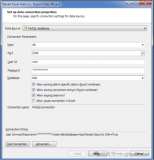
适用于Oracle的Devart Excel插件:轻松管理数据
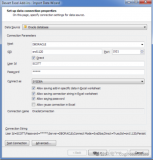




 从Excel到Python-最常用的36个Pandas函数
从Excel到Python-最常用的36个Pandas函数
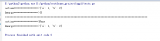










评论